Skriver eller skriver du fortfarande orden en efter en när du behöver vända JPG till Text? Den nuvarande tekniken har gjort det mycket lättare att konvertera din JPG till Text utan att betala för någonting och bara med några få klick. Allt du behöver göra är att få en bra JPG till Text-omvandlare.
För dem som fortfarande inte kan de enkla sätten att konvertera JPG till text, listar vi 6 användbara metoder för att lära ut guiderna för konvertering av JPG till text. Med dessa bästa sätt kan du göra en sådan konvertering fritt utan att köpa, till och med ladda ner någon programvara. Fortsätt bara att läsa och följ de näst bästa sätten att börja konvertera JPG till text själv.
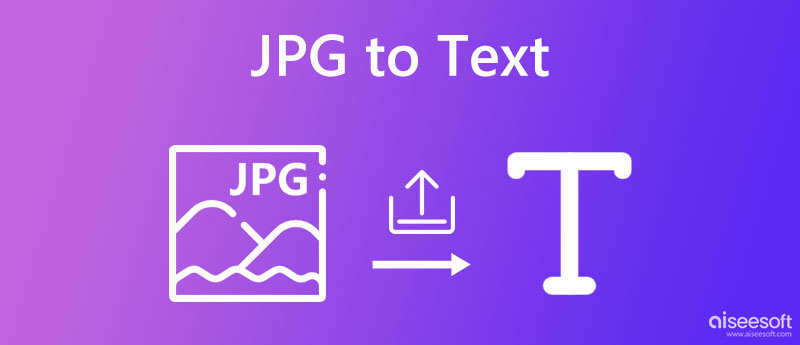
Microsofts OneNote har funktionen som hjälper dig att konvertera JPG till text. Det kommer med de senaste versionerna av Office. Det ger och lär dig hur du använder Office-applikationen för att skapa, redigera och spara anteckningar. Och du kan helt enkelt följa nästa steg för att lära dig hur du konverterar JPG till text med Microsofts OneNote.
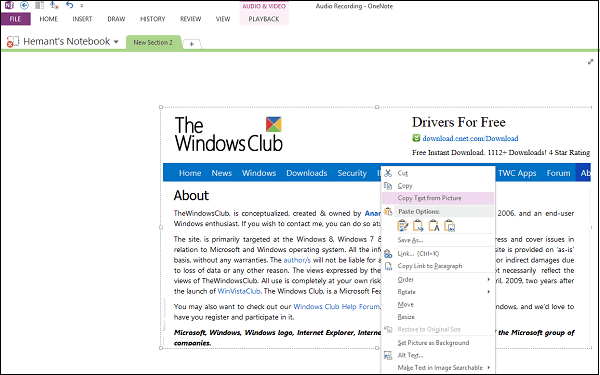
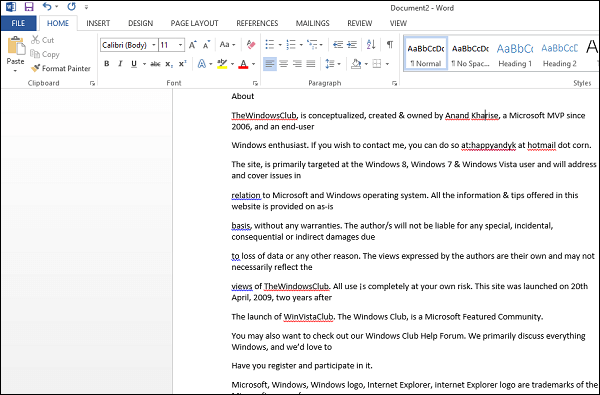
Det första sättet att konvertera JPG till text är att använda Aiseesoft JPG Word Converter gratis. Med det här verktyget kan du ändra dina JPG/JPEG-bilder till Word-dokumentet, vilket hjälper dig att konvertera extrahera text från bilder. Utöver det kan du också använda denna omvandlare för att ändra dina Word-dokument till bilder i omgångar. Dessutom är Aiseesoft Free JPG Word Converter säker att använda.
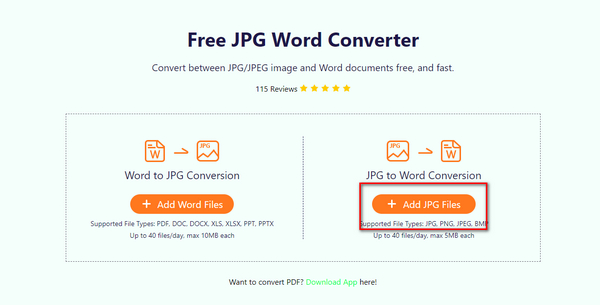
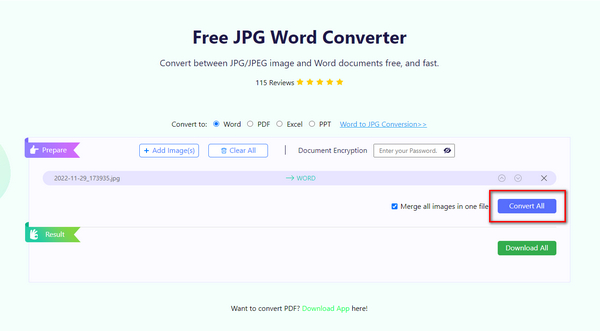
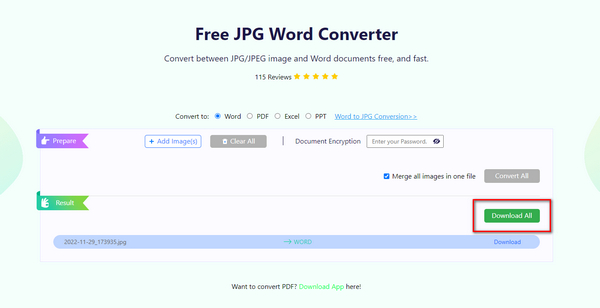
Vi rekommenderar också att du använder Convertimagetotext.net för att konvertera JPG till text till dig. Du kan helt enkelt konvertera din skannade bildfil (.jpg) till text med några få klick. Men det finns några oönskade annonser som visas på den här webbplatsen. Om du inte har något emot dessa annonser är denna onlinekonverterare ett bra val.
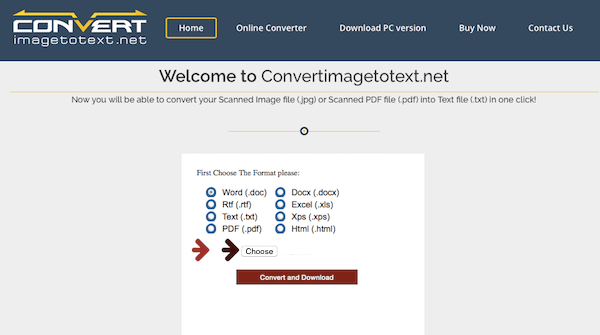
OCRConvert.com är en gratis online OCR-tjänst som låter dig konvertera JPG till text och skannade bilder till redigerbara textdokument. Endast med några enkla steg kan du få dina nya textfiler. Men denna online-omvandlare har också några oönskade annonser som kan påverka din konverteringsprocess.
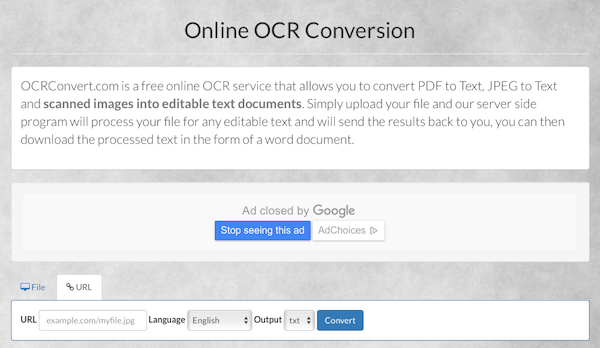
Du kan också använda gratis online OCR-tjänst med online OCR-omvandlare för att konvertera din JPG till Text. Det finns några annonser på webbplatsen. Men du bör veta den maximala filstorleken du kan ladda upp till den här konverteraren är 15 MB. I det följande är de enkla stegen du kan följa för att konvertera JPG till text.
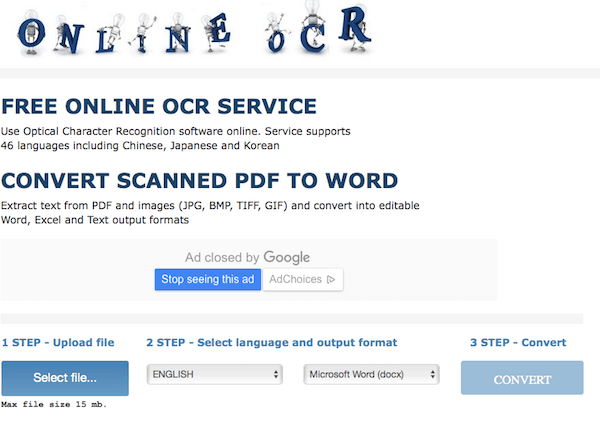
För att konvertera JPG till text är OnlineDocumentConversion.com också ett bra val du inte får missa. Du kan helt enkelt ladda upp, konvertera och sedan redigera dina dokument som du vill. Men om du vill konvertera JPG till textfri med den här online-omvandlaren måste du först registrera dig och logga in först.
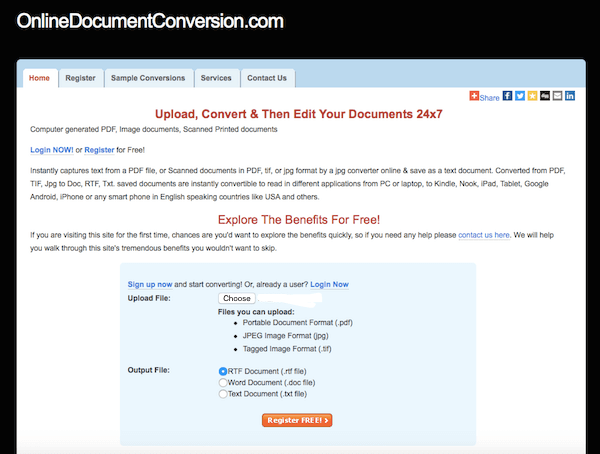
1. Kan du konvertera JPG till text i Word?
Ja, du kan använda Aiseesoft JPG Word Converter gratis att konvertera JPG till text i Word med endast 3 steg.
2. Hur konverterar man en DOC till en TXT-fil?
Det finns många verktyg du kan använda för att konvertera DOC till TXT. Om du väljer att använda Zamxar bör du välja DOC-filen du ska konvertera, klicka på TXT och konvertera för att avsluta.
3. Hur konverterar jag PNG till text?
Du kan konvertera PNG till text med Google Drive. Klicka på Ladda upp filer för att importera din PNG, högerklicka sedan på PNG och klicka på Öppna med > Google Dokument. Efter att ha väntat ett tag kommer texten på din PNG att laddas i Google Dokument.
Slutsats
I den här artikeln har vi introducerat dig med några bästa metoder för att konvertera JPG till text, inklusive 6 sätt online att göra en sådan konvertering enkelt. Du kan framgångsrikt åstadkomma denna JPG till text-konvertering om du följer dessa professionella sätt. Glöm inte att dela denna användbara artikel med dina vänner som fortfarande har svårt att konvertera JPG till text. Hoppas du kan njuta.
Konvertera JPG / JPEG
Konvertera JPG till ICO Konvertera JPG till Word Konvertera JPG till text Konvertera JPEG till PNG Förvandla JPEG till vektor Konvertera JPG till GIF
Video Converter Ultimate är en utmärkt videokonverterare, redigerare och förstärkare för att konvertera, förbättra och redigera videor och musik i 1000 format och mer.
100 % säker. Inga annonser.
100 % säker. Inga annonser.